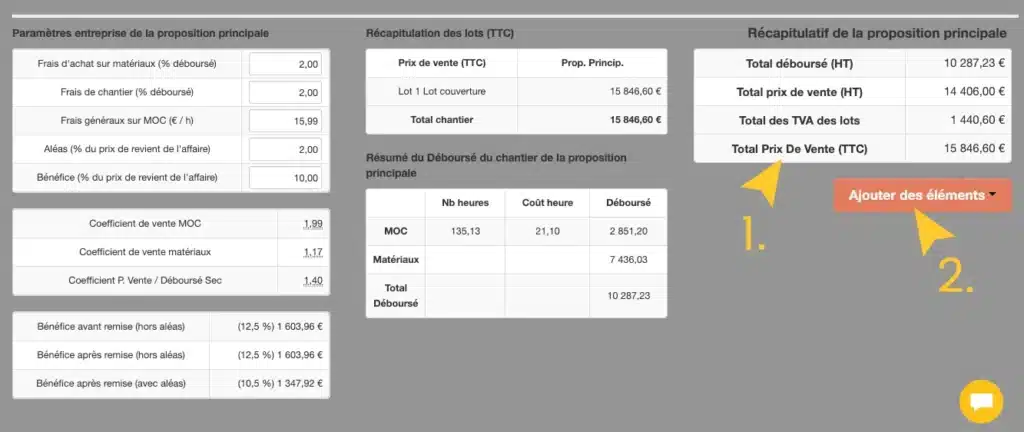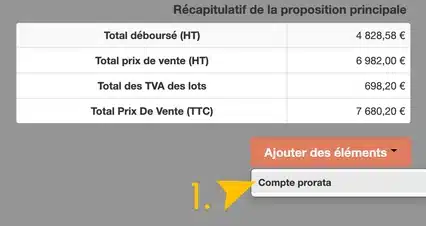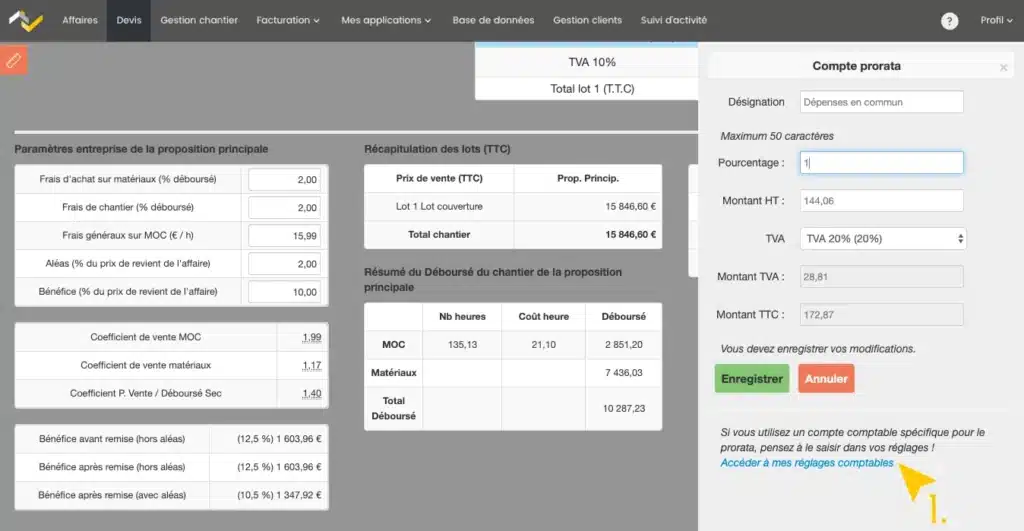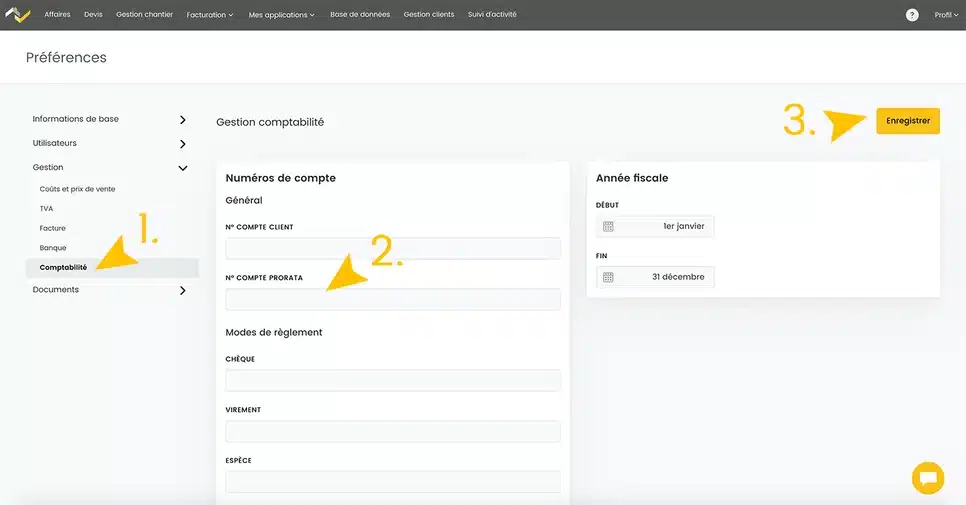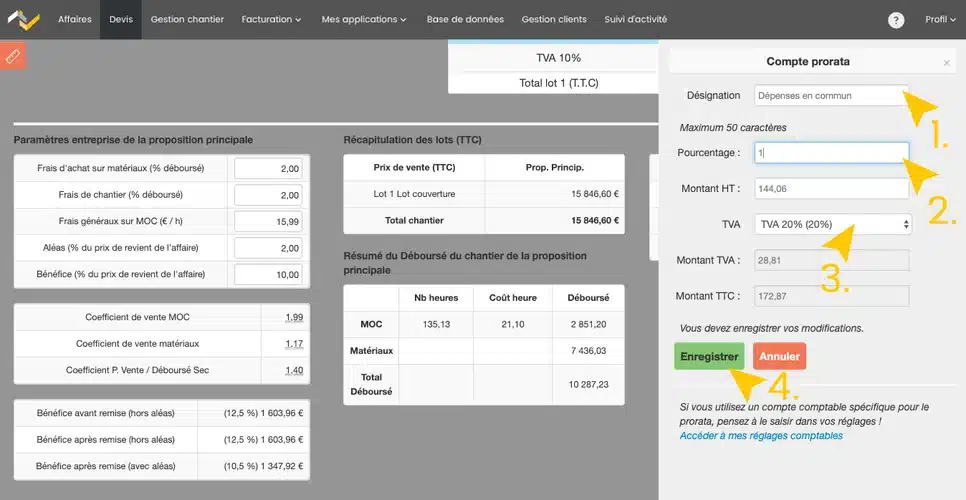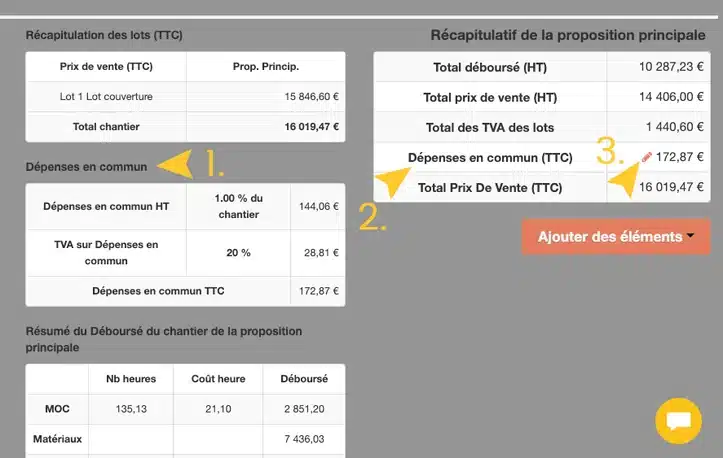Les comptes prorata sont des éléments optionnels du devis, vous n’en avez pas besoin pour chacune de vos affaires.
Pour plus de visibilité dans vos récapitulatifs dans l’onglet « Étude de prix », nous avons mis en place un bouton « Ajouter des éléments » qui vous permettra de gérer cet élément facilement.
Voici comment cela fonctionne :
- Lorsque vous êtes sur votre devis dans l’onglet « Étude de prix », descendez jusqu’en bas de la page.
Vous remarquez que la partie « Récapitulatif » est simplifiée . - Cliquez sur le nouveau bouton « Ajouter des éléments ».
- Une option s’affiche « Compte prorata », cliquez dessus.
Elle est à votre disposition si vous en avez besoin mais ne gênera pas la lisibilité de votre devis si ça n’est pas le cas.
- Tout d’abord prenez connaissance de la petite note en bas de la fenêtre qui apparaît.
Si vous êtes concerné(e) par l’utilisation d’un compte comptable spécifique pour le prorata, cliquez sur la phrase en bleu.
- Cela vous amènera dans les réglages dans l’onglet « Comptabilité ».
- Remplissez le champ « N° de compte prorata » comme vous le souhaitez.
- Pensez bien à « Enregistrer ».
- Comme pour la remise, choisissez l’appellation que vous souhaitez donner à votre compte prorata.
- Remplissez soit le pourcentage soit le montant HT, l’autre se calculera automatiquement.
- Choisissez la TVA qui convient.
(Pour savoir comment créer une nouvelle valeur de TVA, cliquez ici) - Pensez à enregistrer pour appliquer vos modifications.
- Un nouveau tableau récapitulatif s’affiche avec le nom que vous avez donné à votre compte prorata.
- Une nouvelle ligne au nom de votre compte prorata s’affiche et le total prix de vente TTC est calculé en fonction.
- Vous pouvez modifier ou supprimer votre compte prorata en cliquant sur la ligne qui contient la petite icône « crayon ».
Voici un exemple de devis exporté en PDF lorsque vous avez intégré un compte prorata.
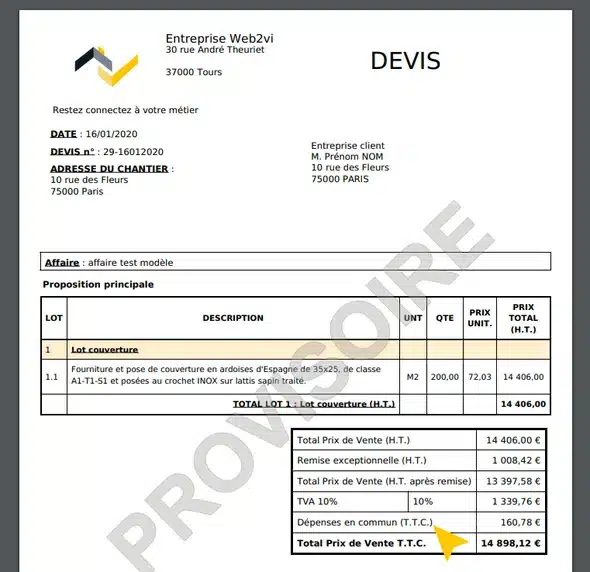
Si vous avez d’autres questions n’hésitez pas à venir nous voir sur le chat ou nous écrire sur info@web2vi.com
Tous les tutos sur l’utilisation du logiciel sont à retrouver sur notre page FAQ.